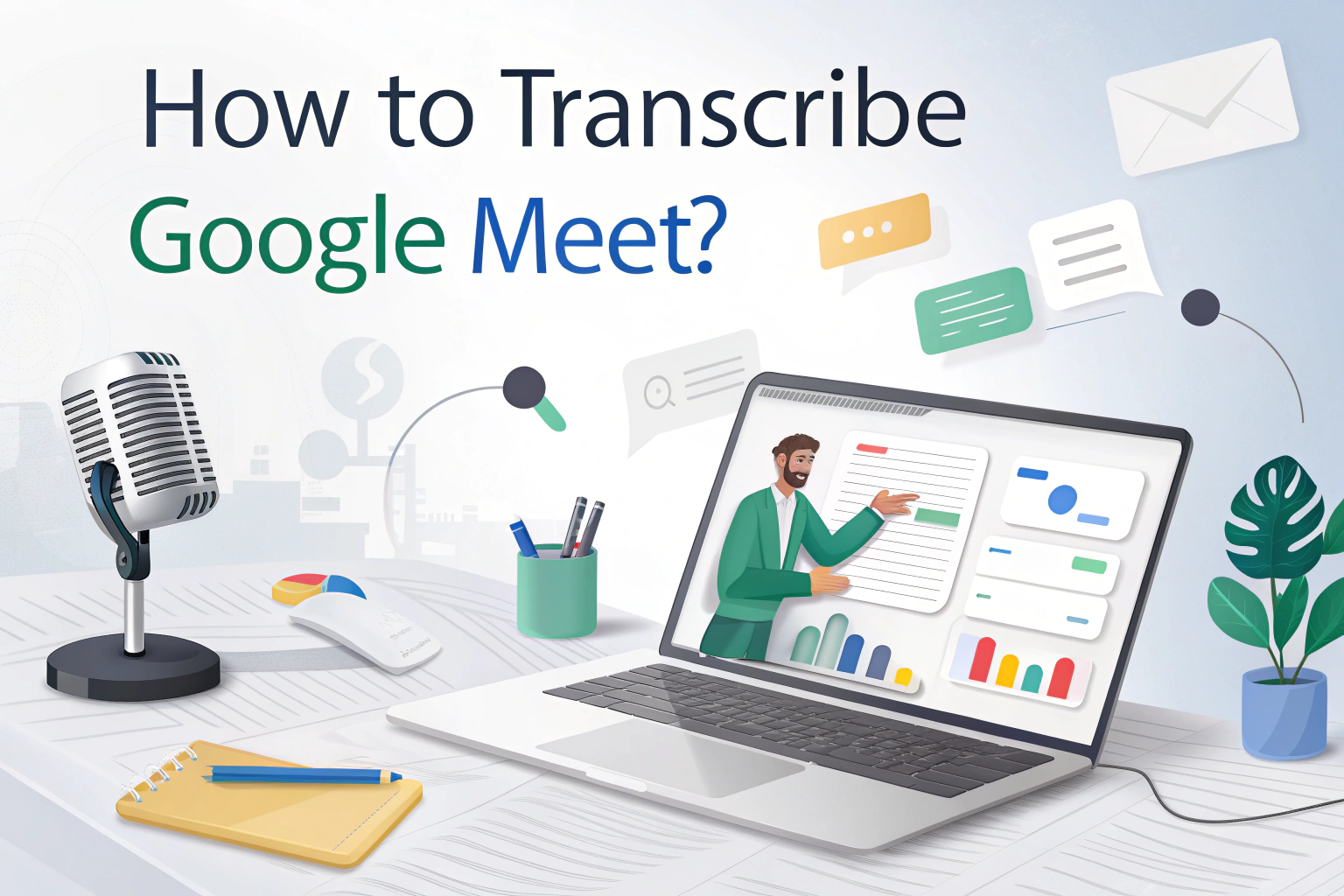您可以謄寫 Google 會議 您可以使用 Google 內建的字幕、Google Workspace 的轉錄功能 (某些方案中提供),或從會議自動產生文字的第三方應用程式。無論是用於商業、教育或個人用途,都能輕鬆準確地記錄會談內容。
在 Google Meet 中使用內建字幕
Google Meet 包含即時字幕功能,可在會議中將說話顯示為文字。若要啟用,請
- 在電腦上,加入或開始 Google Meet。
- 在右下方,按一下 活動 → 謄本 → 開始 謄本 → 開始.
- 啟用時,一個 成績單圖示 出現在所有參與者的左上方。
停止 Google Meet 轉錄:
- 按一下 活動 → 轉錄 → 停止 轉錄 → 停止.
- 當所有與會者離開會議時,轉錄也會自動停止。
⚠️ 注意:您不能暫停轉錄,但可以停止並重新啟動,以建立獨立的轉錄檔案。
何處可找到 Google Meet 謄本
- 會議結束後 自動發送電郵 連同成績單連結傳送至
- 主機
- 任何共同主持人
- 開啟成績單的人
- 謄本也是 附加到 Google 行事曆事件.
- 主機組織中的所有受邀者都可以存取。
- 如果有 超過 200 位受邀者, 只有主持人、共同主持人和啟用謄本的人可以存取。
會議開始時自動轉錄
- 主機可以啟用 「記錄會議內容」 在 視訊通話選項 → 會議記錄.
- 當主持人或共同主持人加入會議時,轉錄會自動開始。
使用 Google Workspace 謄寫 Google 會議
如果您使用特定的 Google Workspace 計劃,Google Meet 可以建立即時轉錄:
- 謄本會在會議期間自動產生。
- 會議結束後,會儲存到 Google Docs 或直接儲存到 Google Drive。
- 此選項適用於具有進階功能的商業和教育帳戶。
此方法既方便又安全,尤其是當您已經使用 Google Workspace 工具時。
如何在 Google Meet 開啟自動字幕
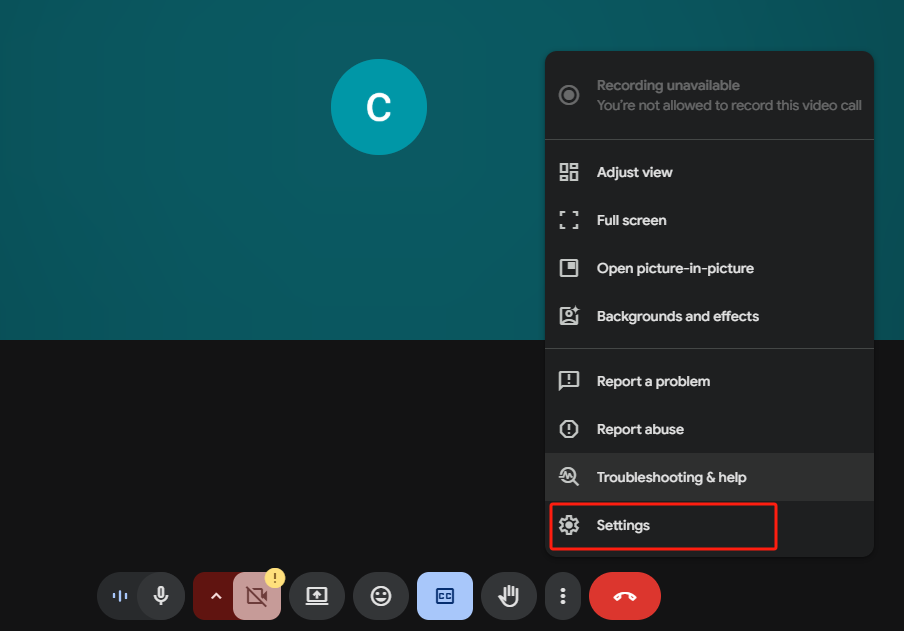
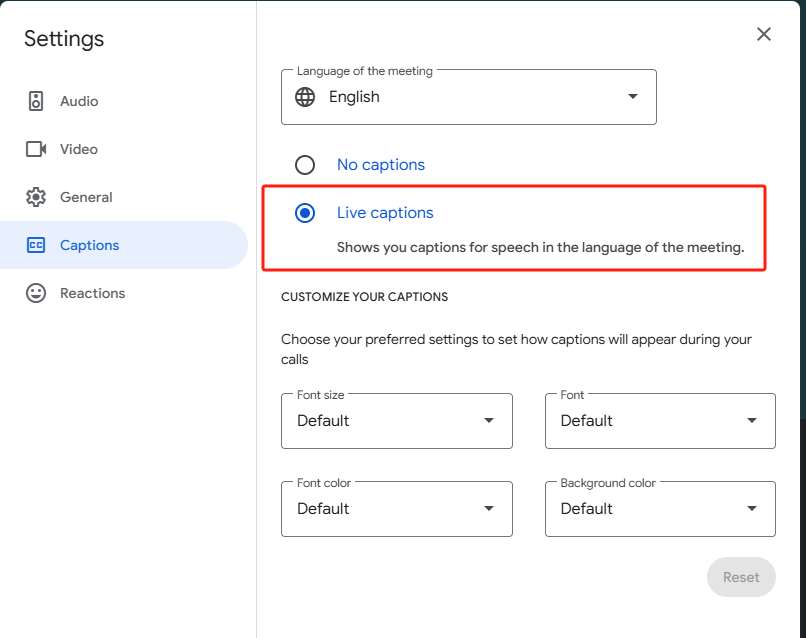
Google Meet 謄本的主要限制
雖然 Google Meet 謄本很方便,但您應該記住幾個重要的限制:
- 僅適用於電腦或筆記型電腦
轉錄功能目前僅適用於從電腦或筆記型電腦的網頁加入 Google Meet。iOS 和 Android 上的行動應用程式尚未支援此選項。 - 只轉錄口語
Google Meet 只會擷取會議中所說的話。會議中交換的聊天訊息不會包含在謄本中。如果要儲存聊天內容,您需要錄製會議或手動複製訊息。 - 需要足夠的 Google Drive 儲存空間
若要儲存謄本,您組織的 Google Drive 和主持人的個人 Drive 都必須有足夠的可用儲存空間。如果儲存空間已滿,則無法錄製謄本。
Google 會議記錄支援的語言
會議記錄可在以下網址取得:
- 英語
- 法語
- 德國
- 義大利語
- 日本語
- 韓語
- 葡萄牙語
使用第三方應用程式進行 Google Meet 轉錄
如果您的 Google Meet 計畫不包含轉錄功能,第三方工具可以提供協助。熱門選項包括

- Otter.ai - 提供自動轉錄、即時筆記和團隊分享功能。
- 諾塔 - 與 Google Meet 同步,儲存完整的會議記錄。
- VOMO.ai - 記錄、謄寫甚至總結會議內容。
這些工具可處理長時間的工作,並提供可靠的 音訊轉文字 轉換。
您可以將 Google 會議錄音轉換為文字嗎?
是的,如果您錄下 Google Meet 會話,稍後就可以將檔案上傳到轉錄軟體。大多數應用程式都支援音訊和 視訊轉文字這表示您可以從錄製的會議、網路研討會或簡報產生文字稿。
為什麼要轉錄 Google Meet?
轉錄 Google Meet 有許多好處:
- 更好的筆記 - 不需要手動寫下所有東西。
- 合作 - 與缺席會議的團隊成員分享謄本。
- 無障礙 - 支援有聽力困難的參加者。
- 可搜尋性 - 快速從冗長的會議中找出重點。
最終想法
使用內建的字幕、Google Workspace 的轉錄功能或第三方應用程式來轉錄 Google Meet 非常簡單。對於即時會議,字幕是快速的解決方案,但若要準確記錄,專用的轉錄工具是最佳選擇。